シンガポールでGrabをよく使う皆さん、経費精算や保険請求のときに「移動費の明細、あとでまとめて出力できたら楽なのに!」と感じたことはありませんか?
我が家は子供が小さいし病院まで遠いので頻繁にGrabを利用していますが、保険請求の時がまあ大変でした。。。Gmailにくるレシートを一つ一つ印刷して、、、気が付けば深夜です。しかし、
そしてネット検索したり試行錯誤の結果、
Grabの乗車履歴をまとめてPDF出力しておくことができました!!!
これを活用する事で精算や保険の申請がスムーズになります。本記事では、Grabの乗車明細を一括で出力する方法をわかりやすく説明し、さらにその明細を効率的に活用するためのコツをお伝えします!
Grabで乗車明細をまとめて出力するメリット
経費精算や交通費管理の時短に!
日常業務や出張でGrabを頻繁に使うと、交通費の確認が思った以上に手間ですよね。乗車履歴をまとめて出力しておけば、複数の移動データを一度に整理でき、精算作業もラクラクです。通常のGrab利用でメールアドレスに1乗車ごとのレシートは送られてきますが、それを全部印刷するのは面倒くさい、というか無理。。。
そんな時でも、Grabの乗車履歴を使えば複数件を一気に出す事が可能です。(※Receipt=レシートという表記はなく、会社精算で利用可能かどうかは会社側の判断次第ですのでご了承ください。)
保険請求時の手間も省ける
もし海外旅行保険で交通費を申請するなら、明確な明細があると申請が通りやすくなります。特に経路(家⇒病院まで等)が明示されている明細を求められるケースがあるのでGrabの履歴をPDFにまとめておけば、必要なデータをスムーズに揃えられて便利です。
交通費の支出状況を把握できる
Grabを日常的に利用していると、定期的な交通費の記録が役立ちます。月ごとにPDFで保存しておくと、いつどれだけ移動に費やしているかが分かり、見直しや節約のきっかけになります。
Grab乗車明細の一括出力手順
Grabの乗車明細を一括で出力するための具体的な手順は以下のとおりです。
Web版Grabにアクセス・ログイン
Grabの公式サイトの所定のページからアカウントにログインします
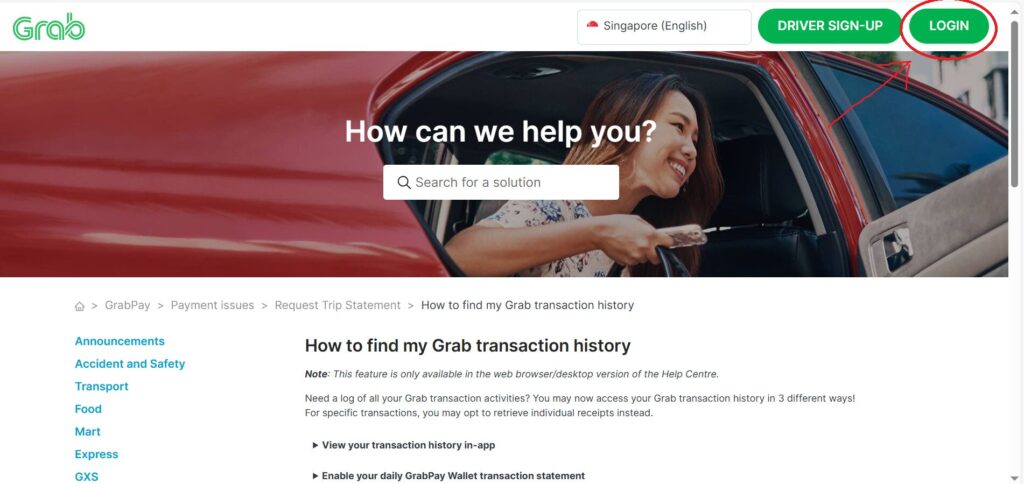 ↑画面右上のログインをクリック
↑画面右上のログインをクリック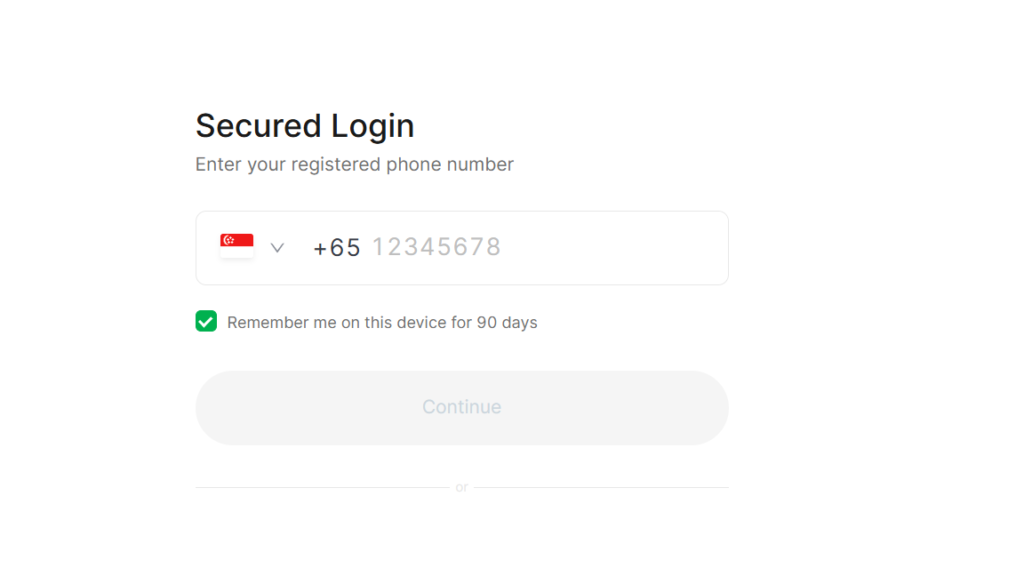 ↑携帯電話番号を入力
↑携帯電話番号を入力
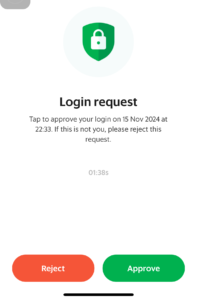 スマホのGrabアプリを開いて「Approve」をクリック
スマホのGrabアプリを開いて「Approve」をクリックログイン後、期間を選択して履歴を表示
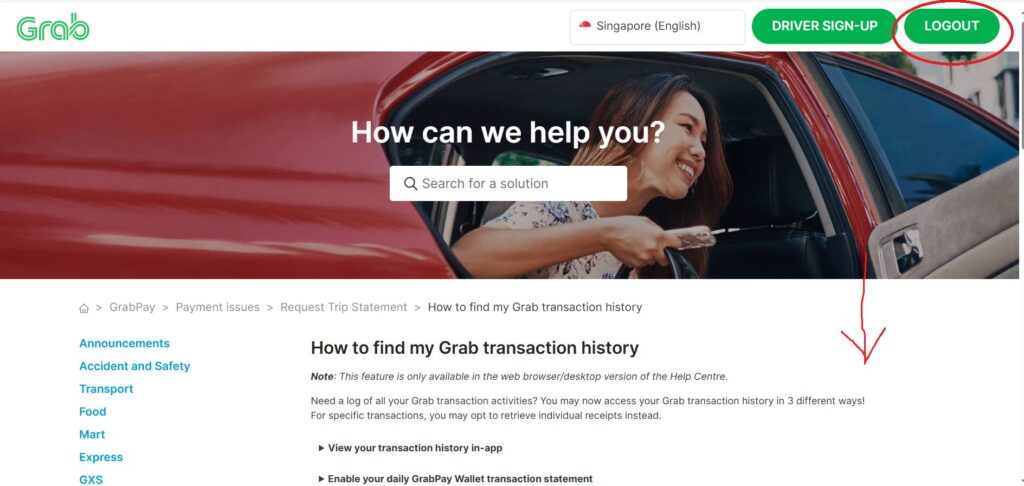 右上に「LOGOUT」と表示されていればログイン状態。 画面を下にスクロールしていくと、、
右上に「LOGOUT」と表示されていればログイン状態。 画面を下にスクロールしていくと、、
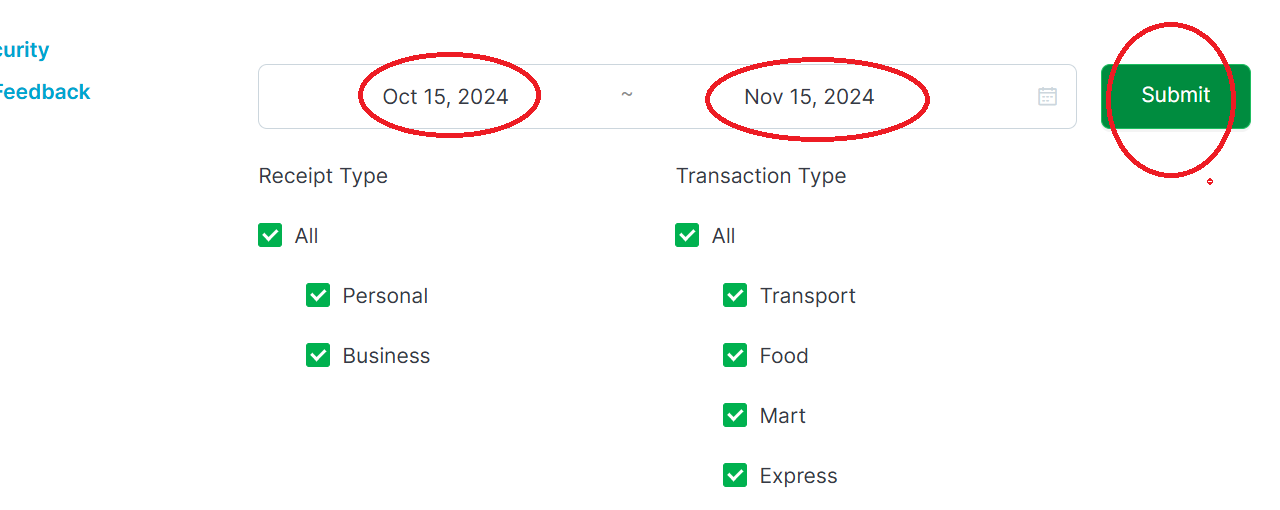 こんなメニューが出てくるので期間を選択して「Submit」
こんなメニューが出てくるので期間を選択して「Submit」
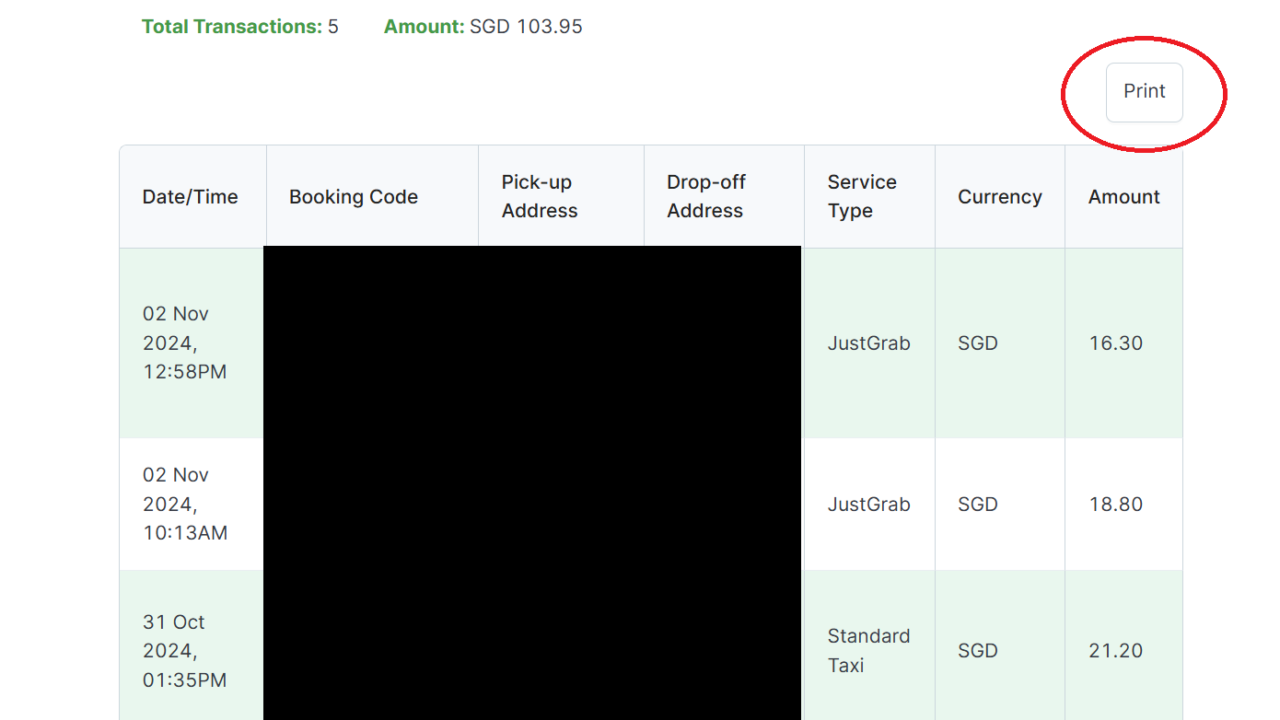 どこからどこまで乗車したか、いくらかかったかが分かる一覧が出力できました!
どこからどこまで乗車したか、いくらかかったかが分かる一覧が出力できました!印刷設定で「PDFとして保存」を選べば、デジタル形式で乗車履歴を保存できます。これで、日付、ルート、金額などのデータが記録されたPDFファイルが作成され、経費精算や保険申請にそのまま使えます!
エクスポートした明細データの活用法
PDFで保存した乗車履歴、どう活用できるか具体的に見ていきましょう。
- 経費精算や保険請求に役立つ
経費精算資料や保険請求の添付資料としてそのまま利用できます。移動ルートや日時も記録されて一覧化されているため、「あれこのタクシー代はいつの分の経費だったっけ。。。日付は画面上のどこに書いてあったっけ。。。?」などと迷う時間から解放されます。 - PDF内で検索しやすい
PDFファイル内検索機能を使えば、特定の移動履歴をすぐに見つけられます。これにより、経費精算時の確認作業がスムーズになります。
※ただし、Grabアプリで配車を手配した際、住所で手配している場合は住所表記、施設名で手配している場合は施設名表記(〇〇Hospitalなど)になるので注意 - 日常の交通費チェックに
月ごとにPDF出力しておけば、交通費支出が一目で把握でき、通勤・通学のコスト見直しにも役立ちます。
注意点
- ブラウザの印刷設定を確認
使用するブラウザによって印刷やPDF出力の設定が異なります。設定によってはPDFの見え方が異なるため、事前に設定を調整するのがポイントです。 - 遡れるのは過去6か月まで!
Grabの乗車履歴は6ヶ月前までしか遡れないため、半年に一度はPDF出力をしてバックアップを取ると安心です。例えば、毎年6月と12月に出力する習慣をつけておけば、いざというときに過去のデータを見返すことができ、経費精算や申請漏れも防げます。私は最初この期間を知らず、半年以上前の乗車明細が分からず交通費請求が出来なかったことがありました、、、泣
まとめ
Grabの乗車履歴を一括でPDF出力することで、経費精算や保険申請が効率的に行えます。Grabのエクスポート機能を使いこなすと、駐在員の皆さんの移動費管理がグッと楽になるはずです。ぜひ活用して、効率よく経費管理をしてみてください!








